
Агуулгын хүснэгт:
- Хангамж
- Алхам 1: Raspberry Pi -ийг тохируулна уу
- Алхам 2: PiCam -ийг суулгана уу
- Алхам 3: PIR Sensor (Passive InfraRed Presence Sensor) -ыг суулгана уу
- Алхам 4: Telegram Bot -ийг тохируулна уу
- Алхам 5: Чанга яригчийг суулгаж тохируулна уу (заавал биш)
- Алхам 6: Python скрипт ба үндсэн хэрэглээг тохируулна уу
- Алхам 7: Баяр хүргэе! Чи ойлгосон байна
- Зохиолч John Day [email protected].
- Public 2024-01-30 11:01.
- Хамгийн сүүлд өөрчлөгдсөн 2025-01-23 15:00.

Энэхүү төсөлд та PIR мэдрэгч ашиглан гадуур явж байхад танай байшин / өрөөнд хэн нэгэн байгаа эсэхийг шалгах багажийг бий болгох болно. халдагч. Зургийг хаана ч байсан таны телеграм бот суваг руу илгээх болно. Та мөн сэрүүлгийн дууг өдөөх эсвэл урьдчилан бичсэн дуут мессеж гэх мэт "айлгах" тактик нэмж болно.
Хангамж
Raspberry Pi
SD карт
Raspberry Pi цахилгаан хангамж
PIR мэдрэгч
Pi камер
Чанга яригч (заавал биш)
Ерөнхий хөдөлгөөнт камерын линз (заавал биш)
Алхам 1: Raspberry Pi -ийг тохируулна уу
Та Raspberry Pi төхөөрөмжөө стандарт багц бүхий Rasberry Pi OS -ийн хамгийн сүүлийн хувилбараар тохируулах хэрэгтэй болно. Python3 Telepot болон PiCamera модулийг pip3 эсвэл apt ашиглан авахаа мартуузай.
$ sudo apt-get шинэчлэлт
$ sudo apt-get python3-picamera суулгаарай
$ sudo pip3 нь телепот суулгана
Алхам 2: PiCam -ийг суулгана уу

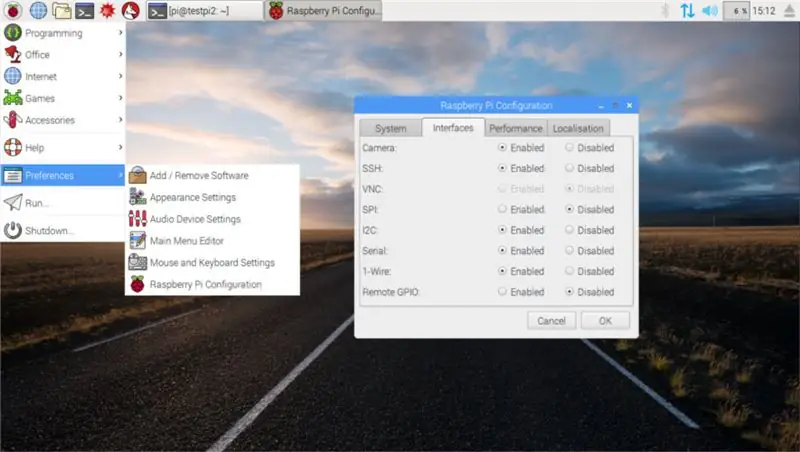
CSI холбогчийг ашиглан пикамаа Rasbperry Pi -тай холбоно уу.
Та мөн Raspberry Pi тохиргооны програм дээр пикамерыг идэвхжүүлсэн эсэхийг шалгах хэрэгтэй.
Алхам 3: PIR Sensor (Passive InfraRed Presence Sensor) -ыг суулгана уу
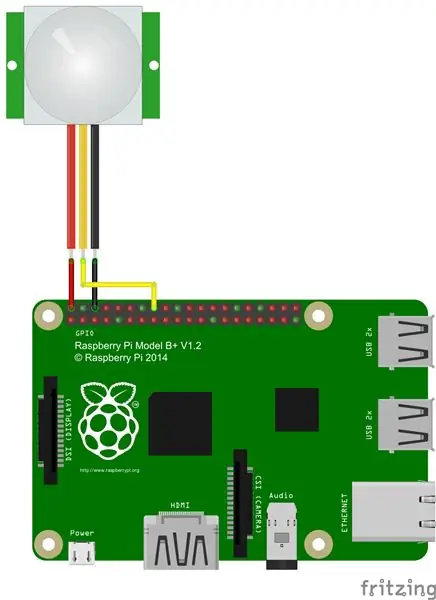
PIR мэдрэгчийг Raspberry Pi -тай холбоно уу
Алхам 4: Telegram Bot -ийг тохируулна уу
BotFather bot -ээс телеграмын түлхүүр болон чатны id -г аваарай:
core.telegram.org/bots
Алхам 5: Чанга яригчийг суулгаж тохируулна уу (заавал биш)

Аудио залгуур ашиглан Raspberry Pi дээрээ ердийн чанга яригчийг суулгаарай. Аудиог HDMI гаралт биш 3.5 мм чихэвчний үүрээр тохируулахаа мартуузай.
Текстээс дууг нэгтгэхийн тулд espeak програмыг суулгана уу
$ sudo apt-get install espeak
Алхам 6: Python скрипт ба үндсэн хэрэглээг тохируулна уу
Git репо ашиглан скриптийг татаж аваад тохируулна уу:
-BotFather -аас ирсэн утасны түлхүүр ба чатны id
- Утасны тохиргоонд PIR зүү ашигладаг
Халдагчийг илрүүлэх системийг ажиллуулах үндсэн заавар:
-Скриптийг өөрийн тодорхой өгөгдлөөр засварлах
-Скриптийг эхлүүлнэ үү
-Өмнө нь үүсгэсэн телеграм ботыг нээгээд суулгасан командуудыг ашиглан скриптийг хянаж үзээрэй
Тушаалууд:
pir -ийг идэвхжүүлэх: хэрэв PIR мэдрэгч идэвхжсэн бол PIR -ийг асаахад скрипт зургийг авч таны бот суваг руу илгээх болно.
pir -ийг идэвхгүй болгох: хэрэв PIR мэдрэгч идэвхгүй болсон бол хэзээ ч автоматаар зураг авдаггүй (гэртээ байхдаа зураг үерлэхгүйн тулд PIR мэдрэгчийг идэвхгүй болгох ёстой)
шоу: бодит цагийн зургийг аваад телеграмын бот суваг руу илгээнэ үү
TEXT гэж хэлэх: TEXT мөрийг чанга яригчаар уншина уу
Алхам 7: Баяр хүргэе! Чи ойлгосон байна
Одоо та өөрийн халдагчийг илрүүлэх төхөөрөмжтэй боллоо !!
Зөвлөмж болгож буй:
Алсын зайн оюутнуудад зориулсан сургуулийн хонх: 6 алхам

Алсын зайн оюутнуудад зориулсан сургуулийн хонх: COVID-19 тахлын улмаас олон хүүхдийн сургууль холын зайн сургалтанд хамрагдах болсон. Энэхүү гэрийн сургуулийн хонх нь Raspberry Pi болон USB чанга яригч ашигладаг хуваарийн дагуу байх хөгжилтэй арга юм. Та үүнийг хүүхэдтэйгээ хийж чадна, тэд програмчлалын талаар сурч чадна
Нийгмийн зайн илрүүлэгч: 7 алхам (зурагтай)

Нийгмийн зайн детектор: Нийгмийн зайн илрүүлэгч: Би бол Овер О, Денвер Колорадо мужаас ирсэн бөгөөд энэ жил 7 -р ангид орох болно. Миний төслийг Нийгмийн зайн илрүүлэгч гэж нэрлэдэг! Эдгээр хүнд хэцүү үед аюулгүй байдлыг хангах төгс төхөөрөмж. Нийгмийн зайн илрүүлэгчийн зорилго
Алсын зайн дамжуулах системийн хэлхээ: 6 алхам

Алсын зайн дамжуулах системийн хэлхээ: Өнөөдөр энэ нийтлэлд бид холын зайн дамжуулах системийн үндсэн хэлхээг хэрхэн хийх талаар ярилцах болно. Эдгээр шугамын дагуу хэлхээний товч дүрслэлийг танд хэлье. Энэ нь ерөнхийдөө хэрхэн ажилладаг вэ, би танд энэ талаар хэрхэн ярьж байна
IRduino: Arduino алсын удирдлага - Алдагдсан алсын зайн дууриамал: 6 алхам

IRduino: Arduino Remote Control - Алдагдсан алсын удирдлагыг дуурайгаарай: Хэрэв та ТВ эсвэл DVD тоглуулагчийнхаа алсын удирдлагыг алдаж байсан бол төхөөрөмж дээрх товчлуур руу алхаж, хайж олох, ашиглах нь ямар их урам хугарахыг та мэднэ. Заримдаа эдгээр товчлуурууд нь алсын удирдлагатай ижил функцийг санал болгодоггүй. Хүлээн авах
Olympus Evolt E510 алсын кабелийн хувилбар (Алсын удирдлага дээр автомат фокус бүхий 2 -р хувилбар): 6 алхам (зурагтай)

Olympus Evolt E510 алсын кабелийн хувилбар (Алсын удирдлага дээр автомат фокус бүхий 2 -р хувилбар): Өчигдөр би Olympus E510 -ийнхээ нэг товчлууртай энгийн алсын удирдлагыг бүтээсэн. Ихэнх камерууд хоёр горимтой Хөшиг суллах товчлууртай (зураг дарах гэж дардаг). Хэрэв товчлуурыг дарвал камер автоматаар фокуслаж, гэрлийг хэмжих болно
